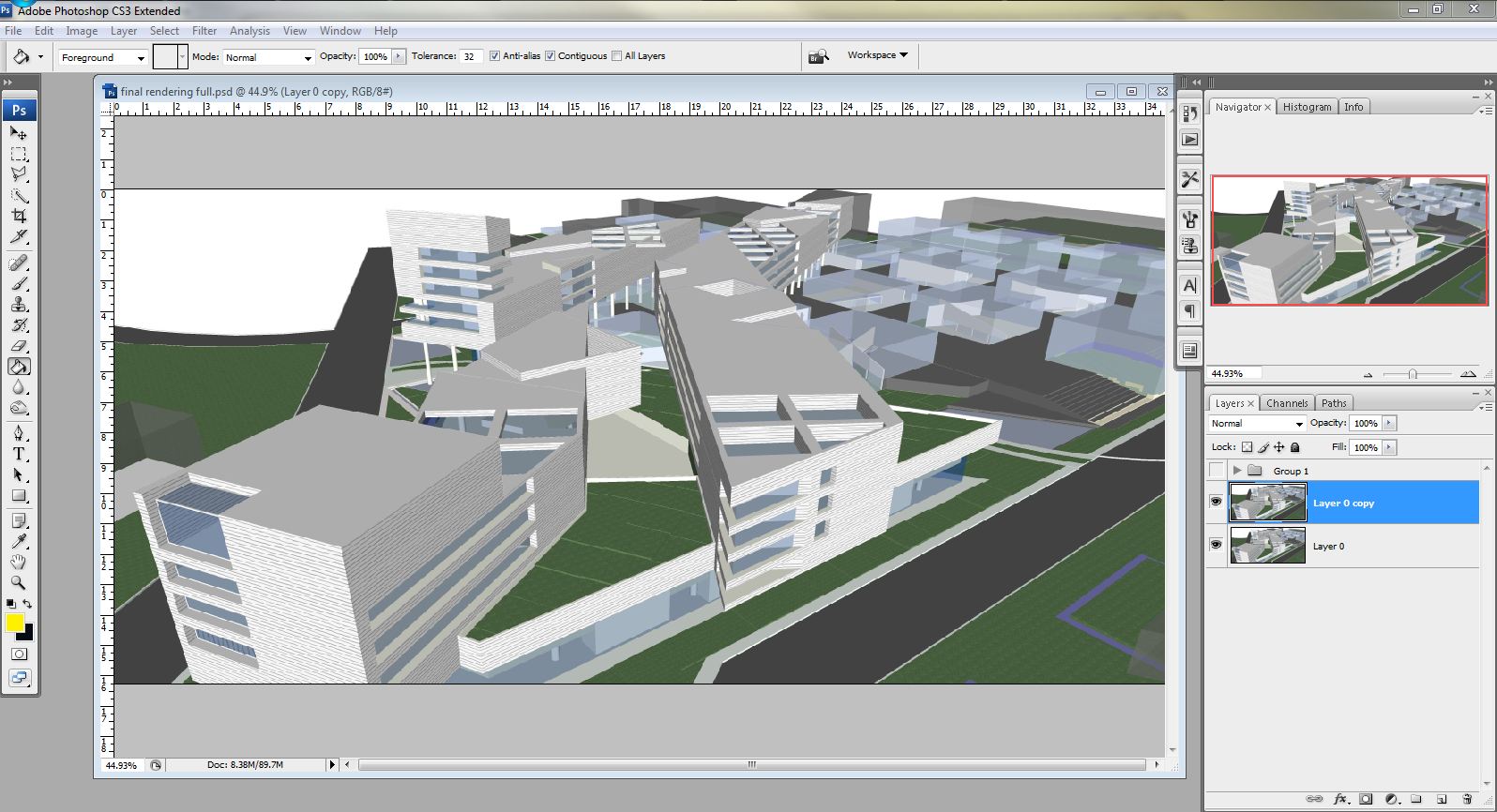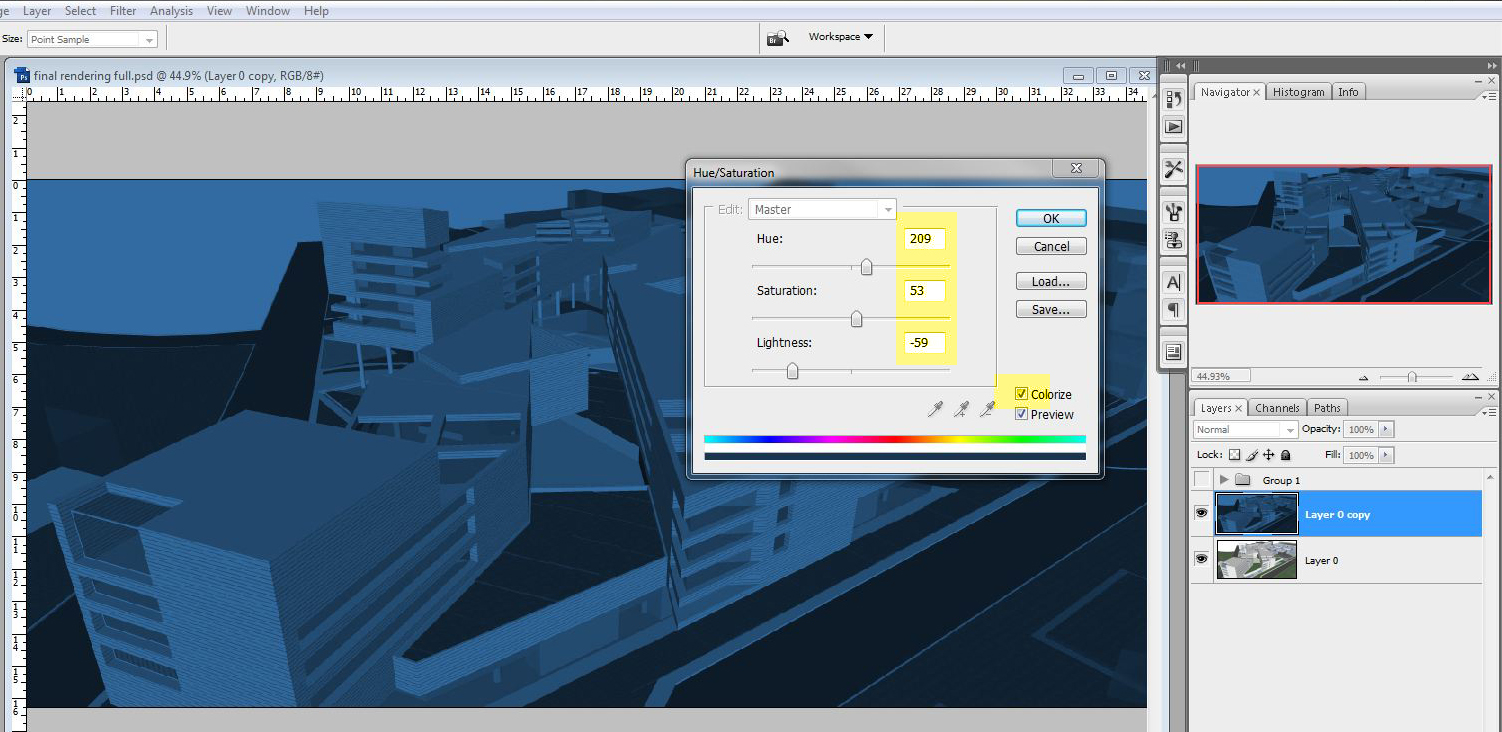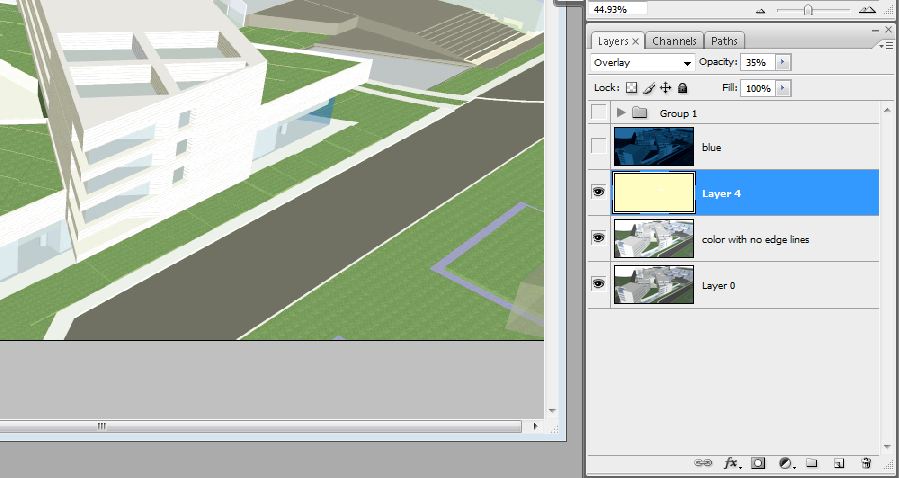SketchUp 用 Photoshop 出效果图:外部灯光照明
这个教程将会使用一种方式来创建一个夜景的灯光照明,只需要 SketchUp 和 Photoshop,当我需要照明一个很多窗户的大型建筑,我通常使用这种风格,想要在渲染软件中给大型建筑插入上百个带有灯光的窗户是很难的,而且需要大量时间,并且也会增加渲染的时间,这个教程可以提供一个快速的方法,如果你时间紧迫,这可以很好的帮助你。
说明:
1. 第一步,一如既往,是在 SketchUp 里保存一个场景。
这可以在视图(View)-动画(Animation)-添加场景(Add Scene)里添加。
2. 在 SketchUp 中导出(文件-导出-2D 图形)2 张图片,设置如下:
正面样式:阴影纹理(Shaded with textures), 边线样式:没有边线(edge lines OFF),关闭阴影(shadows OFF)
正面样式:X 射线(X-ray on),阴影纹理(Shaded with textures),边线样式:开启边线(edge lines on),关闭阴影(shadows OFF)。
3. 在 Photoshop 里,打开阴影纹理(Shaded with textures), 没有边线(no edge lines)的图片,复制这个图层(右键图层>选择复制),然后移至顶部。
4. 选择顶部的图层,打开色相/饱和度对话框(image>adjustments>hue/saturation,图像>调整>色相/饱和度)。
在对话框里右下角选择着色(COLORIZE),调整色相>饱和度>明度(HUE>SATURATION>LIGHTNESS)类似于下图所示,你可以看我用的设置。
5. 选择相同的图层,打开色阶对话框(levels),(图像>调整>色阶,image> adjustments>levels)。
移动左边的三角形滑块到右边直到图片里的暗色几乎是黑色的,你可以在下面的图片看到我用的设置,通常情况下,你可以移动滑块到图形上的曲线都是最高的位置。
6. 复制原来的图层(从 SketchUp 导出的原图),移动这个图层到两个已经创建的图层之间,然后关闭蓝色的图层(单击图层旁边的眼睛)。
打开色阶对话框(levels),(图像>调整>色阶,image>adjustments>levels),但是这一次,将中间的三角形滑块移到左端,使图片变得更亮,你可以看下图我的设置。
7. 在该层之上,创建一个新层(按钮在图层面板的右下角,垃圾桶旁边的图标)。
用褪了色的黄色填充这个图层,使用油漆桶工具(Shift G)。
改变混合模式(混合模式在图层面板左上角的下拉菜单中找到)为叠加模式(OVERLAY)。
设置不透明度(图层面板的右上方)至 35%。
你的图层面板看起来应该像下面的图片。
8. 现在我们可以开始添加灯光。
选择并打开最上方的之前创建的蓝色图层(在图层面板层旁边的眼睛)。
选择多边形套索工具(PC 的快捷键为 shift L)。
确认选中蓝色的图层,开始套索你想点亮的窗户或地区。
9. 选中的区域,选择橡皮擦工具(PC 的快捷键是 shift E)。
将硬度设置为 0,大小设置为 125,不透明度设置为 35%。
开始擦除蓝色的图层,你会看到其他图层显示出来,通过给人轻薄的外观
(注:如果你打算做许多修改,可能使用图层蒙版来完成这一步更好,为简单起见,我只是在本教程中使用橡皮擦工具)。
一个重要的事情要记住的是光线如何会被反射到表面和地面,这将最终带来真实感的图像。在这步骤之后图片会变成这样,注意光线通过绿色的草会怎样显示以及光线如何淡出某些表面。
10. 接下来的几步是个人喜好,可以给最终效果图上增加一些细节。
创建一个新图层,将它移动到顶部。
选择画笔工具,使用以下设置:硬度=0,大小=200,不透明度=10%(Hardness=0,Size=200,and Opacity=10%)。
选中新层,画在窗户周围,添加一些发光的效果,这是非常微妙的一步,但更添加了一些戏剧性的效果。
11. 这是最后一步,我喜欢在有很多住宅的 SketchUp 图片里使用均匀的阴影区域,这将在这些区域添加一些材质和细节。
打开在教程开始的时候,SketchUp 里导出的 X 射线(X-ray),开启边线(edge lines on)的图片。
将这个图层移至顶端,选择叠加模式(OVERLAY)。
使用橡皮擦工具,擦除你可能不希望显示 X 射线(X-ray)的区域。
最终效果图:
版权声明:未经授权,不得转发。
翻译的有些生涩,忘见谅并指出改正。
本文链接:http://www.lyh2.com/architecture-tutorial/2014/5/1/sketchup-to-photoshop-exterior
原文链接:http://visualizingarchitecture.com/sketchup-to-photoshop-exterior-lighting/